
自古以来,我们中文书写或排版都有一个习惯格式,就是在段落的首行空两个字。
也就是Word首行缩进2个汉字,这怎么来实现呢?

Word小白这时候怕是很不屑的想,还用问吗?在段首连敲空格或在每一段之前按【Tab】键不就行了么?
如果你是这样做的,那小编只能长叹一口老气……表示心很累。

其实这样做是不规范的,你可能还没发现这样做的弊端,有时候当我们调整文字大小,空格缩进往往会随文字变化而变化,导致我们需要再次调整段首的空格。而且整篇文档段落那么多,你要调整到何年何月,所以这样是非常低效的。
那么,要怎样才能避免这种情况的发生,一次性将段首空2个字的格式调整到位呢?
正确的Word首行缩进2字符的做法通过2种方法来实现:一是通过“段落”调整;二是通过“标尺”调整。
Word全文首行缩进2字符方法一:段落调整
段落调整,简单来说就是通过”“段落”对话框进行设置,具体操作如下:
(1)在Word文档中输入完全部文字后,按【Ctrl+A】组合键全选整篇文档。
(2)然后点击【开始】-【段落】组右下角的“扩展”按钮,或者在选择的文本上单击鼠标右键,选择“段落”命令,打开“段落”对话框。
(3)在“缩进和间距”选项卡下将“特殊格式”设置为“首行缩进”,单击“确定”按钮即可。
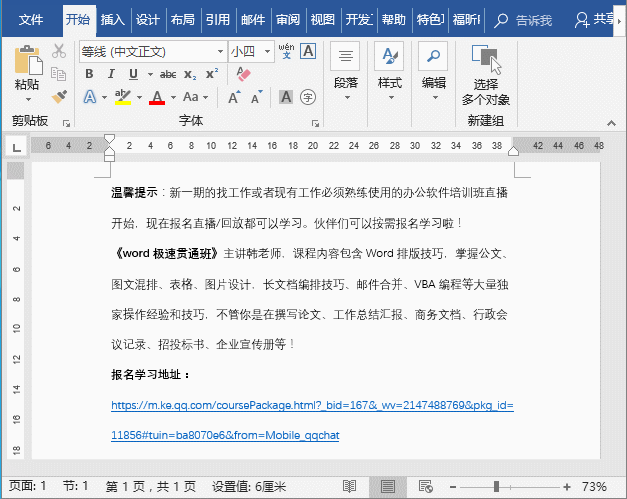
Word全文首行缩进2字符方法二:标尺调整
在Word工作界面中,会发现文档左侧和上方有垂直标尺和水平标尺。通过水平标尺我们可以快速实现段首空2个字。操作方法为:
(1)按【Ctrl+A】组合键全选整篇文档。
(2)按住鼠标左键拖动标尺上的“首行缩进”倒三角按钮到相应位置,再释放鼠标,即可看到段落首行均已空2个字的距离。
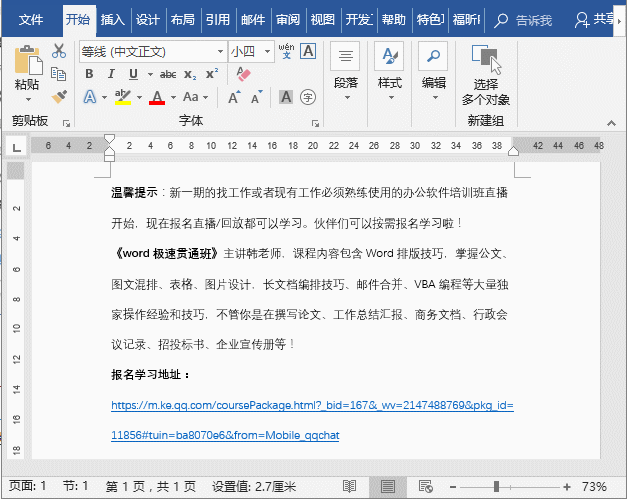
技巧提示:如果操作界面中没有显示标尺,可在【视图】-【显示】组中勾选“标尺”复选框,将其显示出来。
所以,最后提醒大家,段首空2个字(首行缩进)时,还是不要敲空格以求方便!
推荐教程:《》
以上就是实用Word技巧分享:首行缩进2字符的两种方法的详细内容,更多请关注有卡有网




